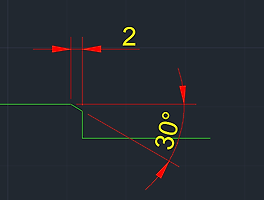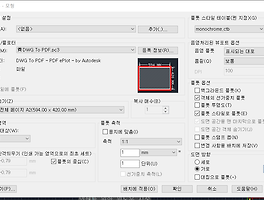반응형
안녕하세요. AutoCAD에서 가끔? 사용하는 선을 분할하는 명령어인 DIVIDE 사용하는 방법입니다.
도움이 되었다면, 공감♥ 눌러주세요^^ 블로거에게 큰 힘이 됩니다.
예를 들어 설명하겠습니다.
위와 같이 길이가 100인 선이 있다고 합니다.
이때, 선 분할하는 명령어인 DIVIDE를 입력해주면, (단축키 DIV)
'등분할 객체'를 선택하고 나옵니다. 이때는 해당 선을 마우스 왼쪽 버튼으로 클릭해줍니다.
그렇게 클릭하고나면, '세그먼트의 개수 또는'이라는 안내창이 나옵니다. 이때 원하는 등분의 숫자를 아라비아 숫자로 입력해주면 됩니다. 저는 예를 들어 '5'를 입력해보았습니다.
'5'을 입력해주니 선 위에는 점이 4개가 나타났고, 선은 점 4개를 통해서 정확하게 5등분이 되었습니다. 이때, 하나의 선은 각각의 선으로 분할되지는 않지만, 중간에 등분이 되는 지점에 '새로운 점'이 생기는 것입니다. 선을 정확하게 '자르고' 싶다면 위와 같은 상태에서 BRAKE를 해주어야합니다. 추후 BRAKE 명령어에 대해서도 포스팅하겠습니다.
※ 이때, 점이 보이지 않으시는 분들은 DDPTYPE을 변경해야합니다. 이전에 작성했던 아래의 링크를 참고해주세요.
치수도 확인해보니 100을 5로 나눈 20이 각각의 길이가 되었습니다.
추가적인 예로, 100을 3등분 해보았습니다. 그러면 위와 같이 선위에 점이 2개가 나타나며, 각각의 길이는 33.33이 됩니다.
【AutoCAD】 명령어 SCALE 스케일 사용법 (단축키 SC)
【AutoCAD】 도면 표제란, 부품란, 스퍼기어 요목표 작성 방법 (예시)
【AutoCAD】 명령어 TRIM 선 자르기 사용법 (단축키 tr)
반응형
LIST
'프로그램 > AutoCAD' 카테고리의 다른 글
| 【AutoCAD】제도 설정 '적응 그리드' 동작 (0) | 2017.08.17 |
|---|---|
| 【AutoCAD】 축 설계에서 오일실이 들어가는 부분 제도하는 방법 (0) | 2017.08.16 |
| 【AutoCAD】 2D 도면 플롯(인쇄) 설정하는 방법 (0) | 2017.08.15 |